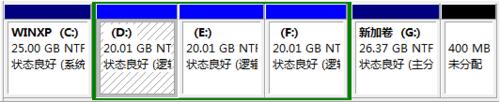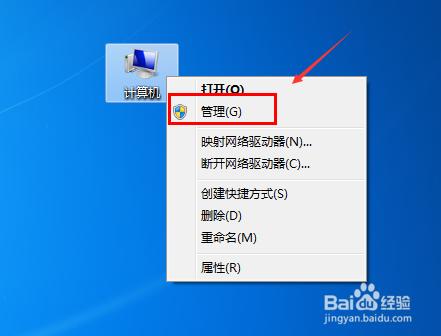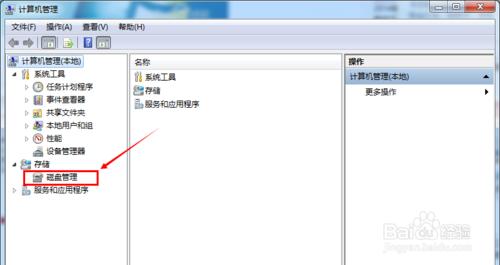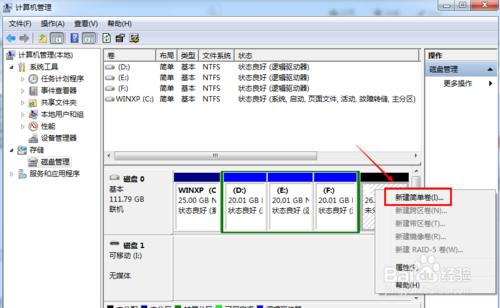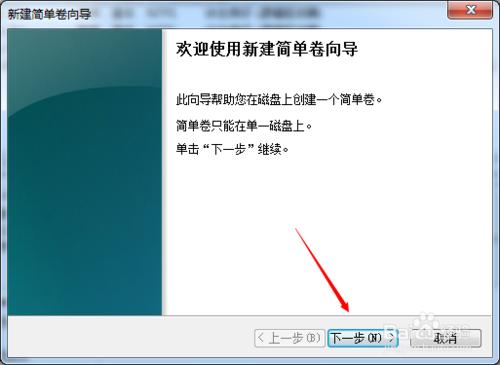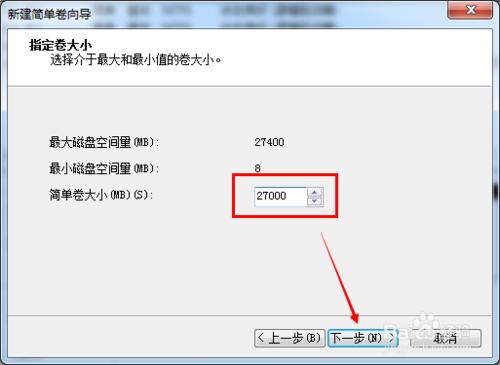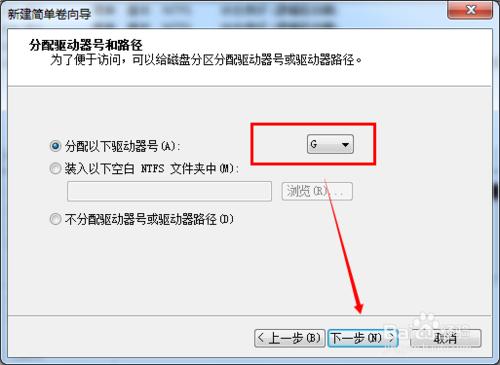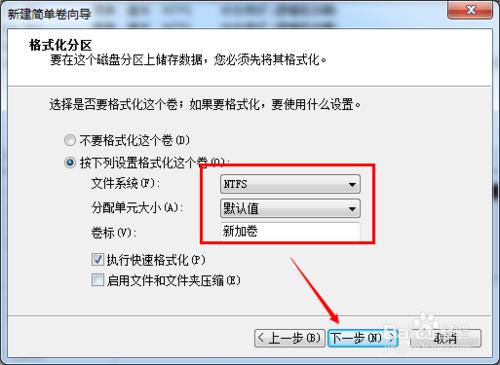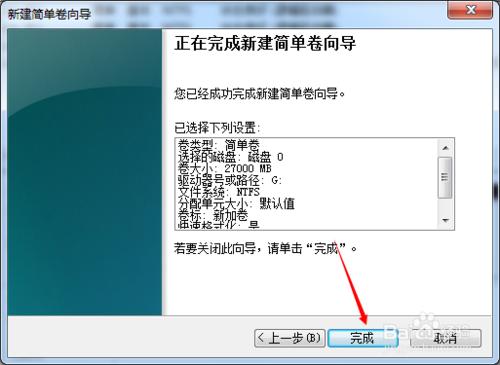經常有朋友說Win7系統C盤空間不夠用了,他們就刪除了其他磁碟空間來增加C盤空間,但是新的問題又來了,Win系統增加C盤空間後,又剩餘很多磁碟空間不知道咋辦了,其實這很簡單的,在給剩餘磁碟空間新建個磁碟分割槽就搞定了,如果有朋友不知道怎樣解決Win7系統增加C盤空間後的剩餘磁碟空間的話,就請看看我是怎樣處理的吧。
工具/原料
Win7系統
增加C盤空間
Win7系統怎樣解決增加C盤空間剩餘磁碟空間
右鍵Win7系統桌面上的計算機,選擇彈出選單的管理,進入計算機管理可以看到增加C盤空間後有麼有剩餘空間了,如下圖所示。
在計算機管理裡點選磁碟管理,點選後系統會載入磁碟的所有分割槽空間,如下圖所示。
在磁碟管理裡面可以看到系統主分割槽C盤,邏輯擴充套件分割槽D,E,F盤,還有就是未分配的空間,就是這次要解決的空間,這個空間就是在Win7系統增加C盤空間後剩下的空間,如下圖所示。
在未分配空間磁碟上點選右鍵,然後選擇新建簡單卷,如下圖所示。
點選後,進入新建簡單卷嚮導,直接點選下一步,如下圖所示。
在這裡選擇新建磁碟空間的大小,磁碟大小要在總磁碟空間和最小磁碟空間之間的任意值,然後點選下一步,如下圖所示。
選擇新建磁碟的驅動器號,然後點選下一步,如下圖所示。
對新建磁碟進行格式化,這裡都選擇預設就好,點選下一步,如下圖所示。
點選完成,完成新建磁碟空間,如下圖所示。
返回磁碟管理可以看到Win7系統增加C盤空間剩餘空間被新建為了G盤,如下圖所示。
注意事項
本人的經驗是實實在在的經歷實踐過的。如有幫助到您請給我投上一票或分享給有需要的朋友。如果和你操作的不一樣請注意看本驗的細節部分是不是和你的一樣。如果您有不同看法意見的請留言本人非常樂意與您交流